ステップ3 ワードプレスをインストール
さていよいよワードプレスをインストールするのですが・・・
まぁこれめっちゃ簡単なんで説明するほどでもないんですよね(^_^;)
何故かというとワードプレス簡単インストールと言う機能があるからなんです。
もちろんロリポップでもこの簡単インストール機能はありますが私は使ったことがありません。
だってね・・・私が使い始めた時にはこんな便利な機能がなく自力でインストールするしか
なかったからです。
いや~あの頃ログインURLが分からなくなったり設定するだけで何時間もかかって
四苦八苦した思い出があります。でもこの簡単インストール機能を使っちゃうと必要な
項目を入力する時間を含めてせいぜい5分ぐらいでサイトが完成してしまうという・・・
なんて便利になったんだ!
まぁ折角なのでエックスサーバーで私が体験した簡単インストールの手順を載せたいと思います(笑)
まずエックスサーバーのコントロールパネルに入って
1.インストールしたいドメインを選んで設定
2.自動インストールをクリック
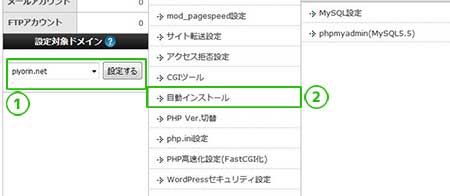
プログラムのインストールでWordpress日本語版のインストール設定ボタンをクリック
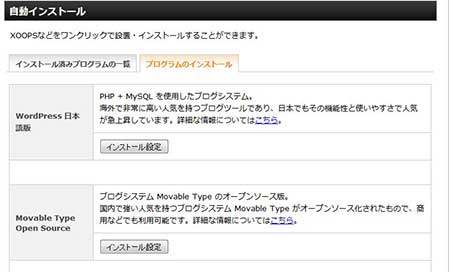
必要な項目を入力してインストールボタンをクリック
1.インストールURL⇒私の場合はpiyorin.netですね。下矢印を押すとでます。
2.ブログ名⇒自分のブログ名
3.ユーザ名⇒WordPress管理画面へのログインユーザ名
4.パスワード ⇒WordPress管理画面へのログインパスワード
5.メールアドレス⇒自分が使用しているメールアドレス
6.データベース⇒新規に作成する時は「自動でデータベースを生成する」を選択
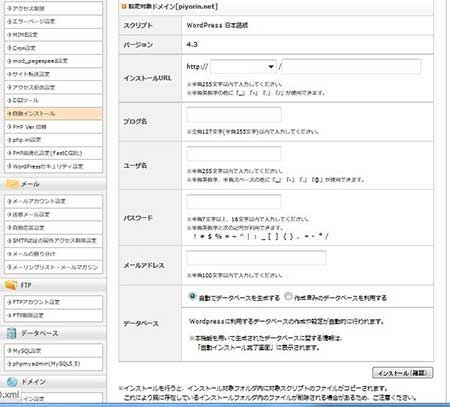
以上でワードプレスのサイトが完成(^.^)
簡単なのでワードプレスでサイトを作りたいなぁと思う方は是非挑戦してみてくださいね♪



